Android(アンドロイド)スマホとパソコンの上手な連携方法まとめ
公開日:
:
最終更新日:2018/08/08
スマホ・タブレット

Android(アンドロイド)スマホとパソコンを連携させると、とても便利です。
扱うことのできるデータは、ドキュメントや写真、アプリなど多岐に渡ります。せっかくAndroidスマホを持っているなら、活用しない手はありませんよね。
本記事では、Androidとパソコンを連携させる方法について紹介していきましょう。
Androidスマホとパソコンを連携するメリット
まずは、Androidスマホとパソコンを連携することのメリットについて説明しましょう。
スマホとパソコンは、それぞれ得意な作業が違います。スマホは携帯性に優れていますから、場所を選ばずに作業を行うことができます。さらに、GPSやBluetooth(ブルートゥース)などの無線通信、モーションセンサーなどさまざまな機能を活用できます。
一方で、長時間の作業や画像処理などの高度な作業は、パソコンの方が得意ですよね。
スマホとパソコンを連携することで、この両方のメリットを得ることができます。
スマホとパソコンのいいとこ取りができる、と言い換えることもできますね。
複数端末を連携することで、チームメンバー間での情報共有が促進されるというメリットもあります。連携をすることで、さまざまなメリットを得られることがご理解いただけたかと思います。
Androidスマホとパソコンを連携する方法まとめ
それでは、Andoridスマホとパソコンを連携する方法について、ご紹介していきましょう。かしこく連携をして、スマホもパソコンも上手に活用していきたいですね。
なおデータ連携においては、ファイルマネージャーなどのアプリを活用するとよいでしょう。
Android向けのファイルマネージャーアプリには、使い勝手の良い優秀なものが多く知られています。ここでは割愛しますが、併せて活用してください。
有線ケーブルを使う
Androidスマホとパソコンを連携する方法として、はじめに有線ケーブルを利用した方法をご紹介します。
USBなどの有線ケーブルを使った方法ですが、データ転送の速度が速いため、他の方法よりもスピーディーに連携を行うことができます。
有線ケーブルを利用した方法のデメリットとしては、ケーブルを接続する手間がかかることでしょう。
記録メディアを使う
SDカードなどの記録カードを利用する方法です。
この方法では、記録メディアの中に、連携したいデータを保存しておくことが特徴です。データがなくなってしまう心配が減る一方で、情報漏洩などの危険性も高まります。
重要なデータを扱う場合は、記録メディアの管理に配慮するなどの対応が必要でしょう。
無線LANを使う
Wi-Fi(ワイ-ファイ)などの無線LANを使った連携方法です。同一のネットワーク下であれば、複数の端末間で簡単にデータのやりとりができます。
複数人で端末データの連携をしたい時にも、非常に便利な方法です。ケーブルや記録メディアを接続する必要がないため、気軽にデータのやりとりを行うことができます。
クラウドサービスを使う
クラウドサービスを利用して、連携を行う方法です。
クラウド型のグループウェアや、Dropbox(ドロップボックス)などのストレージサービスを使います。こういったサービスを活用することで、簡単に、かつリアルタイムな連携が可能でしょう。
まとめ
Androidスマホは、多岐に渡る業務に活用できる、とても優秀な端末です。
今回はパソコンとの連携についてご紹介しましたが、他にもさまざまな活用が可能なのです。
Androidスマホやパソコンの活用について、ご不明点がございましたら、リングローまでお気軽にご相談ください。
関連記事
-

-
スマホとガラケーのいいトコ取り!?新しい選択肢「ガラホ」
前回、スマホからガラケーに戻る人が増えているということをお伝えしましたが、その中で新しく「ガ
-

-
ビジネスシーンにおいてスマホとパソコンを連携するメリットとは?
ビジネスシーンでもスマホが活用されるようになって久しいですね。スマホは「賢い(スマート)電話(フ
-

-
新品?中古?気になる激安タブレットを購入する際の3つの注意点
初代iPadが2010年に発売されてから、4年以上が経過し、タブレットもすっかり定着した感が
-

-
光回線の速度を活かす無線LANルーターとは?
光回線の普及によって、高速なインターネットが利用できる時代になりました。多くの
-

-
新しくなったiPhone 6sと6s Plusが発表
2015年9月10日に、Appleから新製品の発表がありました。 それぞれ注目している
-

-
多発するスマホの画面割れ!本当にiPhoneは割れやすいのか?
スマートフォンが普及してからというもの、電車や街中でスマートフォンの画面に亀裂が入った状態で
-

-
大切なスマホを衝撃から守りたい!スマホカバーの形状と特色をご紹介
皆さん、スマホにカバーは付けていますか? 最近ではシンプルなデザインのものからおしゃれ
-

-
Googleアカウントを利用したAndroidスマホの写真バックアップ方法
@ringlogをお読みいただいている皆さま、新年あけましておめでとうございます!本年もパ
-

-
スマホで撮影した動画が逆さまに再生されてしまったら
iPhoneで動画を撮って、パソコンで観たら逆さまになってしまった。皆様、そんな経験は無い
-
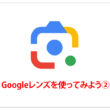
-
Googleレンズを使ってみよう②
画像を利用して、関連情報を検索できるアプリ「Googl(グーグル)レンズ」。前回は
- PREV
- 今さら聞けないウェアラブルについて
- NEXT
- Windowsパソコンのリフレッシュ方法









